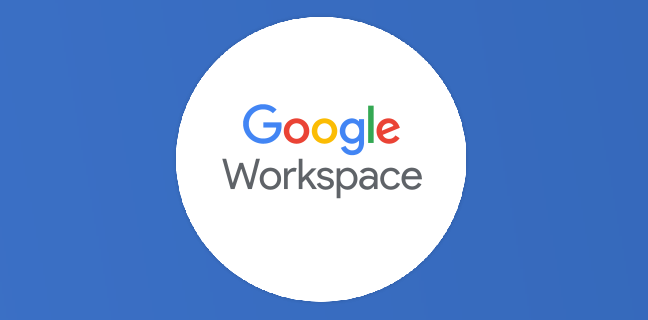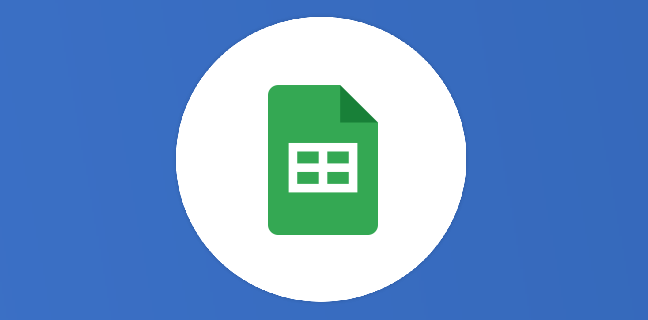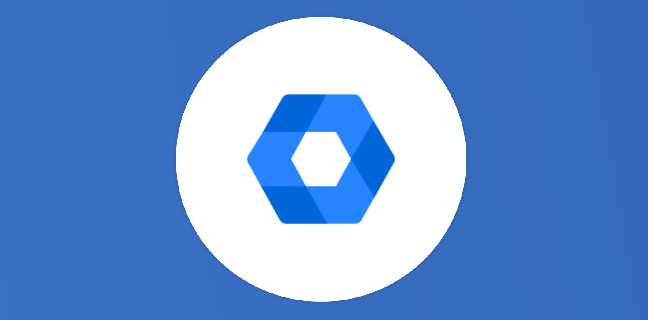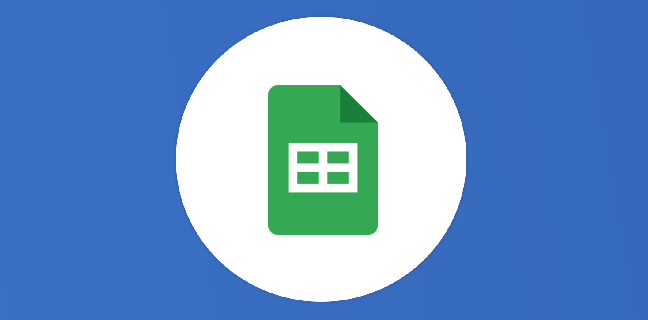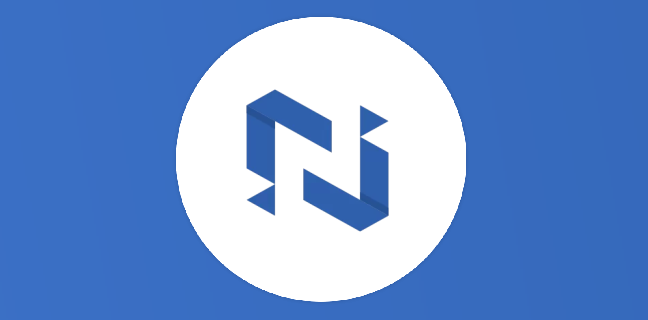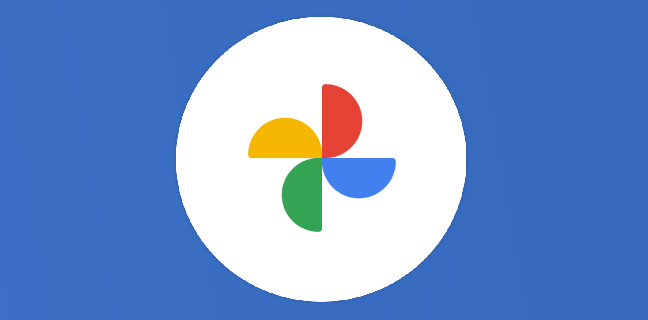Google Docs : les améliorations apportées au mode braille offrent une expérience plus riche et plus interactive
L’année dernière, Google a permis aux utilisateurs de naviguer plus facilement dans Docs, Sheets ou Slides tout en utilisant des afficheurs braille actualisables et un logiciel de verbalisation. Les nouvelles améliorations incluent un raccourci clavier […]

Ce que vous allez découvrir
- Activer la prise en charge du braille pour les éditeurs Google Docs
Google Docs : les améliorations apportées au mode braille offrent une expérience plus riche et plus interactive

L’année dernière, Google a permis aux utilisateurs de naviguer plus facilement dans Docs, Sheets ou Slides tout en utilisant des afficheurs braille actualisables et un logiciel de verbalisation. Les nouvelles améliorations incluent un raccourci clavier pour activer ou désactiver la prise en charge du braille, une précision de verbalisation améliorée et des annonces verbales pour les fautes d’orthographe et de grammaire.
Récemment, la firme américaine a amélioré la façon dont les suggestions sont annoncées en mode braille dans Google Docs. Ce changement permet aux utilisateurs de technologies d’assistance, y compris les lecteurs d’écran et les afficheurs braille actualisables, d’interagir plus facilement avec les suggestions dans les documents.
Vous entendrez maintenant des informations de suggestions détaillées en ligne avec le reste du texte, notamment si la suggestion est une insertion ou une suppression, et l’auteur de la suggestion.
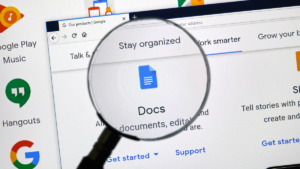
Pour rappel, nous allons voir comment activer la prise en charge du braille pour les éditeurs Google Docs.
Activer la prise en charge du braille pour les éditeurs Google Docs
- Sur votre ordinateur, ouvrez un document, une feuille de calcul, une présentation ou un dessin.
- Dans le menu Outils, sélectionnez Paramètres d’accessibilité.
- Sélectionnez Activer la prise en charge du lecteur d’écran.
- Sélectionnez Activer la prise en charge du braille .
Une fois que vous avez activé la prise en charge du braille, le paramètre s’applique chaque fois que vous accédez à Docs, Sheets, Slides ou Drawings.

Après avoir activé la prise en charge du braille, vous remarquerez les améliorations suivantes :
- Vous pouvez utiliser les boutons de routage du curseur sur votre afficheur braille pour déplacer le curseur.
- Vous pouvez utiliser bon nombre de vos raccourcis de lecteur d’écran habituels, en plus des raccourcis clavier Docs.
- Écho de frappe de lecteur d’écran plus rapide.
- Gestion plus rapide de la navigation du lecteur d’écran lorsque vous naviguez par caractère.
- Meilleures annonces de ponctuation et d’espaces dans le lecteur d’écran.
- Pendant que vous tapez, votre lecteur d’écran utilise ses paramètres d’écho de caractère et d’écho de mot au lieu de toujours faire écho aux caractères.
Cette fonctionnalité sera désactivée par défaut pour les utilisateurs finaux, et peut être activée par l’utilisateur en accédant à Outils > Paramètres d’accessibilité > Activer la prise en charge du braille.
Les utilisateurs doivent s’assurer de mettre à jour les dernières versions de leurs technologies d’assistance et de leurs navigateurs pour profiter pleinement de ces améliorations.
Rythme de déploiement
- Domaines à diffusion rapide : déploiement progressif (jusqu’à 15 jours pour la visibilité des fonctionnalités) à partir du 26 juillet 2021
- Domaines de diffusion planifiée : déploiement complet (1 à 3 jours pour la visibilité des fonctionnalités) à partir du 16 août 2021
Besoin d'un peu plus d'aide sur Docs ?
Des formateurs sont disponibles toute l'année pour vous accompagner et optimiser votre utilisation de Docs, que ce soit pour votre entreprise ou pour vos besoins personnels !
Découvrir nos formations Docs
- Articles connexes
- Plus de l'auteur

 Sheets
Sheets  Agenda
Agenda  Forms
Forms  Apps Script
Apps Script  Gmail
Gmail  Chat
Chat  Meet
Meet  Contacts
Contacts  Chrome
Chrome  Sites
Sites  Looker Studio
Looker Studio  Slides
Slides  Docs
Docs  Drive
Drive  AppSheet
AppSheet  Admin Workspace
Admin Workspace 
 Android
Android  Chromebook
Chromebook  Equipements Google
Equipements Google  Google Cloud Platform
Google Cloud Platform  Google Photos
Google Photos  Maps
Maps  Youtube
Youtube